In der Regel wird je Zahlungsart ein Sammeldebitor angelegt. In diesem Artikel erklären wir dir, wie du diese anlegen und bearbeiten kannst.
1. Klicke links unter "Shopsysteme" auf dein Shopsystem. Drücke auf die drei Punkte [...] und "Import". Unter "Debitor Buchungsregeln" kannst du nun Debitor Regeln anlegen oder bearbeiten.Um einen Debitoren hinzuzufügen klicke auf das Plus (+).
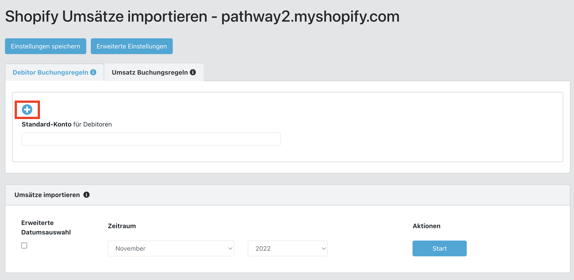
Es erscheint nun ein Fenster in dem du den Sammeldebitoren hinzufügen kannst.
Wähle nun in dem Drop Down Menü "Zahlungsart" aus.
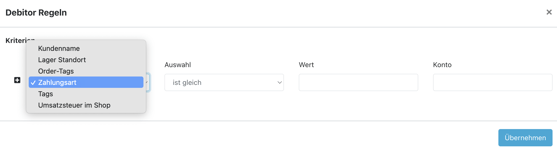
Unter "Wert" kannst du nun die Zahlungsart eintragen, z.B. paypal oder shopify_payments.
ℹ️ Hinweis: Bitte prüfe vorher, welche Zahlungsarten du nutzt und wie diese ausgewiesen werden. Hier erfährst du wie du deine Bestelldaten abrufen kannst.
Gib nun das Konto deiner Wahl unter "Konto" ein. Klicke danach auf "Übernehmen".
Klicke nun auf "Einstellungen speichern".
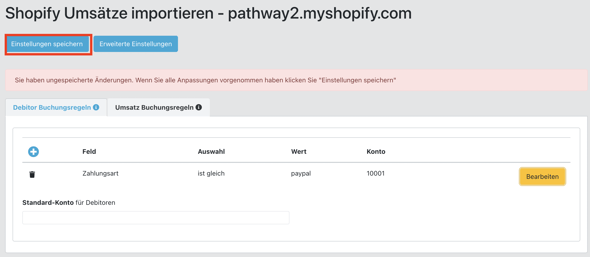
Das Debitorkonto wurde nun hinzugefügt. Unter Bearbeiten kann das Konto sowie der Wert angepasst werden. Mit einem Konto auf das Mülleimer-Zeichen kann das Konto gelöscht werden.
❗Wichtig: Nach jeder Aktion ist das Speichern über den Button "Einstellungen speichern" notwendig.
Auch bei den Zahlungsanbietern muss das neue Debitoren Konto geändert werden.
Klicke links unter "Payment-Anbieter" auf den Zahungsanbieter, bei dem du den Debitoren geändert hast. Drücke auf die drei Punkte [...] und "Bearbeiten".
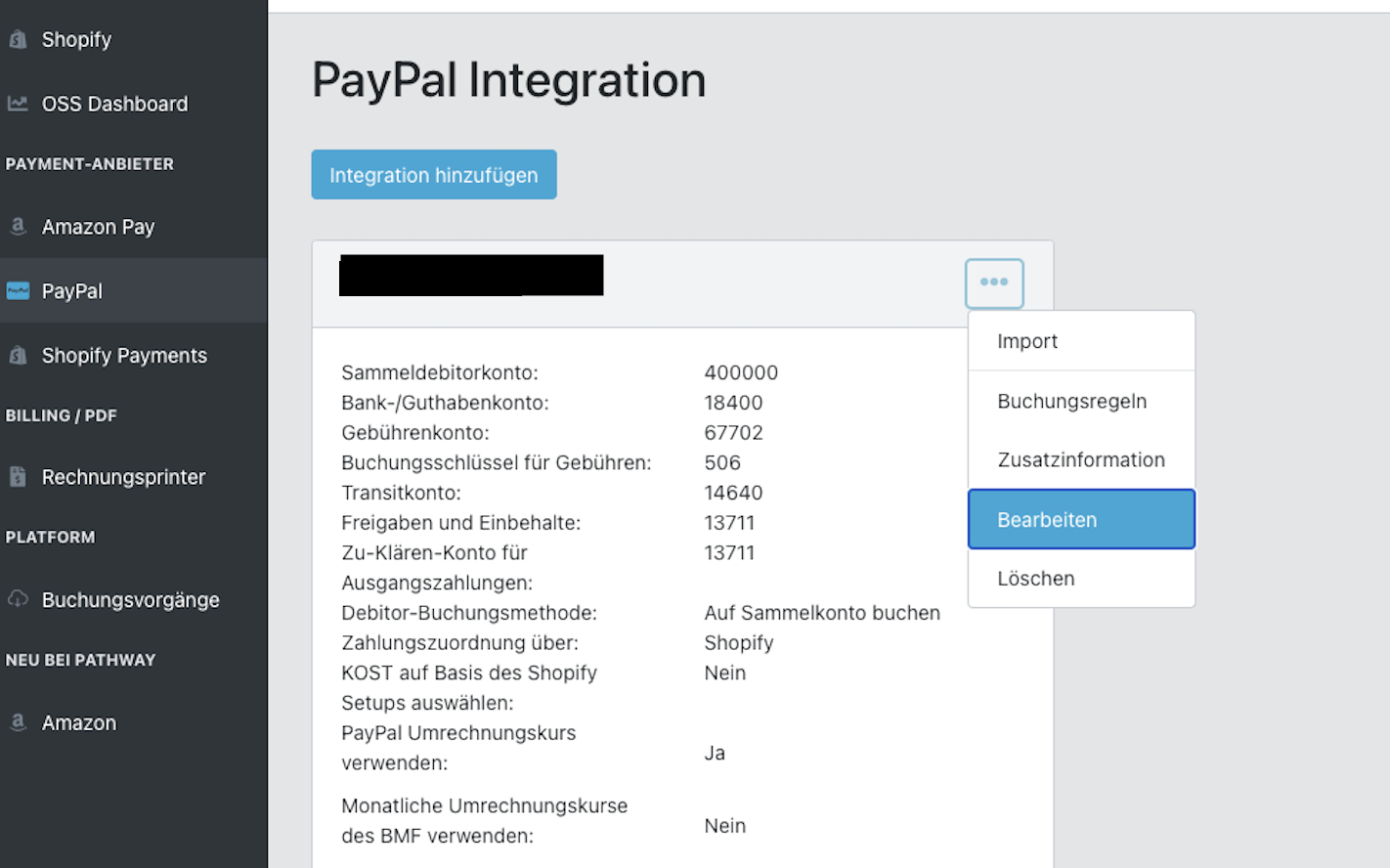
Jetzt öffnet sich die Ansicht zur Bearbeitung und der Sammeldebitor kann angepasst werden.
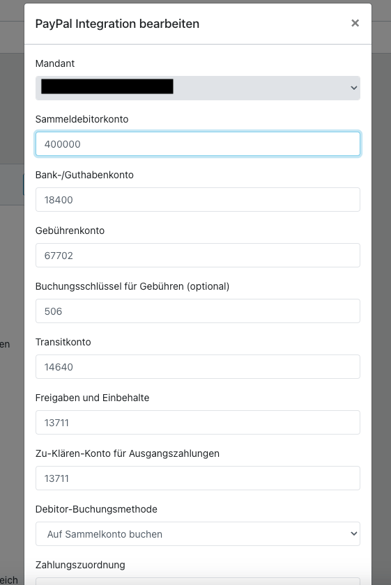
❗Wichtig: Nach jeder Aktion ist das Speichern über den Button "Speichern" notwendig.
❔ Du hast noch Fragen oder Anregungen? Wende dich gerne an support@pathway-solutions.de.